縮時攝影拍攝技巧(Time Lapse)2024
縮時攝影(Time Lapse)
縮時攝影(Time Lapse)讓晨昏風景裡的自然幻化,整個光影的變化過程清楚呈現。本文從原理講到實際操作,一次學會。
縮時攝影的概念
縮時攝影的拍攝方法比較
- 有多餘的像素可以使用,機身拍照比機身錄影有更高解析度。
- 多的解析度利於裁切後製、二次取景。
可以使用廣角鏡拍攝比影片更廣的焦段與更高的解析度的照片,後製時加入橫移(pan)或變焦(zoom)效果。 - RAW檔拍攝增加後製的調整空間與提升後製的彈性。
- 具有更多顏色與動態範圍的調整空間。
另外可使用具有縮時攝影(間隔攝影)的相機\手機,拍攝縮時影片,或者以錄影的方法拍攝,再進行快轉,優點是拍攝完成即可馬上觀賞。缺點是解析度受機器限制,影片在後製時能做的更動不大,橫移與ZOOM的效果都得在拍攝時一併處理完成。而且在拍攝的當下就要做好白平衡設定、構圖、移動效果與顏色校正。
縮時攝影最好的方式:拍攝大量照片後期再做縮時串流!
優點
- 相機拍照比錄影有更高解析度,照片解析度有多餘的像素可以使用。
相機拍照可以拍攝得到比相機錄影功能Full HD 1080p(1920 x 1080)更高的4K(4096×2160)或8K解析度。
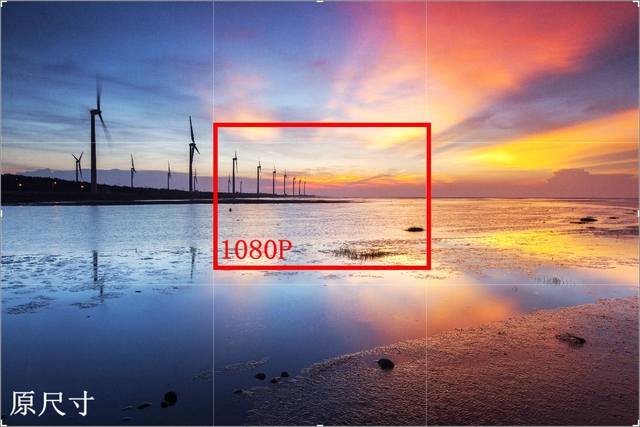
▲Canon EOS 5D Mark II 有2110萬畫素(解析度5616 x 3744),但是錄影功能只支援Full HD 1080p(1920 x 1080),如果以照片來做縮時影片除了1920p以外還可以做到更高的4K(4096×2160)解析度。 - 多出的像素可以通過裁切來獲得不同畫面。
- 以RAW檔拍攝可以增加後製的調整空間與提升後製的彈性。
RAW檔比JPEG有更多可以利用的資訊與寬容度,白平衡、顏色、明暗調整範圍更大,後期製作只要利用LRTimelapse即可以處理完成。 - 使用相機拍攝可以手動調整所有的設定。
透過快門、光圈、ISO、白平衡或其他功能設定控制相機。 - 能透過Live View拍攝,以LCD隨時監控每張照片,方便監看曝光值的變化。
- 微光環境下,使用相機高ISO拍攝的影像比高ISO錄影畫質更為乾淨。
- 使用高畫素相機拍攝大型圖片,可以拍到比錄影更高的解析度,利於後期的假移動與變焦效果。如果沒有移動軌道與變焦設備,可以利用這個特性使用廣角鏡拍攝單張影像,再經由軟體幫您製造縮放與橫移效果。
橫移(pan)或變焦(zoom)效果
除了以上的優點,在光線微弱的星空題材、慢速快門與長時間曝光題材,相機的拍攝能力也優於影片錄影拍攝!
如何決定拍攝的間隔時間?(間隔時間兩種公式)
基本的間隔時間有兩種使用方法。
- 間隔時間按照題材決定:
- 快速移動的雲:1秒
- 慢速移動的雲:5~10秒
- 日、月在無雲的天空(夜空)中移動:廣角15-30秒,中長焦段3-5秒,越長焦間隔秒數越短。
- 夜空中移動的星空:廣角15-30秒
星空、銀河題材光線微弱,受限於相機功能,大光圈+高iso只能在15~30秒完成曝光,這類題材的拍攝減就是15秒~30秒。撥放10秒需要300張,以單張拍攝30秒來看,總拍攝時間=30秒*300張=9000秒=2.5小時。拍攝時使用M模式、ISO 3200、F2.8、30秒,關閉除躁、相機切到連拍模式,推上快門線連續拍攝。 - 短暫的日出、夕陽:1-2秒
- 完整的晨昏:4-5秒
- 長時間拍攝題材,例如:日轉夜或夜轉日,15秒~30秒甚至以上!
- 人群、車流:1/2秒
- 植物生長,花開花落:2分鐘
- 影子在地面上移動:10-20秒
- 溪流:0.5-1秒
- 間隔時間=總拍攝時間除以需要張數。
總拍攝需要的時間秒數 \ 總共張數(總共張數 = 幀率 x 撥放秒數)。
如果總共拍攝時間一小時,1小時=60分鐘=3600秒; 要拍攝成幀率30fps、撥放30秒的影片,共要900張。間隔時間的算法是:3600秒 除以 900張=4秒,每間隔4秒拍攝一張。
以上這些時間可能要因應各地環境的不同或是你追求的流動感、美感而改變,最好的方式就是多去多練習,再自己拿捏快門速度與間隔時間,看你覺得多長最好。基本上越長、越望遠的鏡頭,需要越快的快門與更短的間隔時間。
拍攝縮時請拍RAW檔
拍好縮時攝影一定建議拍攝RAW檔,學習RAW檔調控、學習LRTimelapse Pro。
拍攝晨昏光源較弱或反差大的主題,你對細節有較多要求的話,採用RAW檔是最好的選擇。RAW檔有更大的寬容度,後期有太多的細節可以調整利用!拍攝RAW擋對影片後期需要更多的彈性,遇到燈光複雜或者色溫變動大的晨昏題材,需要更高規格的輸出,要求更高品質的畫面,只有拍攝RAW有更好的調整與獲得更好的畫質。
拍攝縮時攝影的注意事項
- 拍攝RAW檔,儲存空間也須增大
在後製時間、記憶卡容量、硬碟空間和電腦設備上付出更多的投資。 - 建議使用高速記憶卡
拍攝縮時攝影建議使用RAW檔拍攝,RAW檔因為檔案較大而需要更多的寫入時間,建議購買高速記憶卡。 - 記憶卡容量愈大越好
通常一段縮時需要600~1500張的照片,記憶卡的選用一定要足夠拍攝1500張以上的RAW檔。 - 注意電量
拍攝縮時攝影是長時間的拍攝,電池電量一定要足夠,必要時使用外接電源或電池手把。 - 關閉機身的除躁功能(關閉高ISO躁訊處理、關閉長時曝光消除雜訊功能)
在拍攝星空銀河等微光題材時會使用高ISO,因為如果開啟這兩個功能,每拍一張幾秒的影像,相機就必須多花幾秒除燥。等相機的緩衝區照片處理完成才能做下一張的拍攝。
如果緩衝區的壅塞,相機會停止下次快門的拍攝,可能就會錯失幾次拍攝畫面造成畫面不連續。避免因相機處理影像而延遲了拍攝,形成跳幀的畫面。 - RAW檔後製時較花時間但是保有更高畫質,JPEG拍攝與後製較快但是喪失許多彈性(例如:無法校正白平衡錯誤)。
縮時攝影必要輔助器材與軟體
|
多功能電子快門線 👍👍👍👍 |
可以計時、定時、間隔時間與自動拍攝功能的快門線,設定間隔拍攝時間與自動拍攝功能的快門線。( 副廠即可 ) |
|
腳架、雲台 👍👍👍👍👍 |
夠重與夠穩的腳架,如果腳架重量不夠穩定可以加上重物增加重量與固定腳架。 |
|
記憶卡 |
至少128G~512G的記憶卡,容量愈大與讀寫速度越快越好,SD記憶卡建議使用 Class10以上。(相機畫素愈高、記憶卡容量越大) |
|
減光鏡 👍👍👍 |
ND4、ND8、ND32用來降低快門速度,藉以增加畫面的流動與順暢感。 |
|
各式漸層減光鏡 👍👍👍👍 |
漸層減光鏡可以降低畫面反差,視拍攝的場景選擇SOFT、REVESE或是HARD,且依照不同的減光需求搭配不同的減光格數。 |
|
漸層減光鏡支架 👍👍👍👍 |
固定漸層減光鏡與各式漸層鏡疊加。 |
|
|
|
| 電池手把\外接電源 👍👍👍👍👍 | 電池二到四顆,要長時拍攝建議使用電池手把或外接電源(TYPE-C供電)增加續航力。 |
|
Lightroom 👍👍👍👍👍 |
可以批次處理大量照片的軟體 |
|
LRTimelapse 👍👍👍👍👍 |
LRTimelapse Pro 是一款非常專業的延時攝影編輯軟體和渲染工具,配合使用 Lightroom實現去除閃爍、平衡曝光功能與關鍵幀參數自動過渡功能。提供了全面的延時編輯、關鍵幀、漸層處理和渲染解決方案,是製作延時攝影動畫的最佳軟件。配合 Adobe Lightroom, Adobe Camera RAW 和 Adobe After Effects 用來製作更完美的延時攝影, 一樣具有滑軌、移動效果與zoom in-zoom out以及處理flicker(閃爍)現象的功能。 |
|
製作/剪接縮時影片軟體 👍👍👍 |
Adobe Premiere、Sony Vegas、 VirtualDub、繪聲繪影、剪映…等有支援縮時影片剪接的軟體 |
|
自動控制線性軌道/多功能雲台腳架 👍👍👍 |
多功能的雲台或各類線性移動軌道加雲台。 |
必要:👍👍👍👍👍、重要:👍👍👍👍、有時需要:👍👍👍
拍攝的難易度跟著拍攝題材而有所差別,在光線變化不大的中午或下午,基本的器材是相機、腳架與快門線;進階的晨昏題材就會用到控制反差的漸層減光鏡及鏡頭上的濾鏡架,再加上耐心就可以開始縮時攝影!
▲左圖為裸鏡拍攝,右圖在鏡頭加上反向0.6漸層減光鏡,漸層減光鏡的減少了天空與地面的反差,天空亮度不變的狀況下適度的提升了地景的亮度。
漸層減光鏡及濾鏡架
拍攝縮時攝影時,再強的黑卡技術在此時是行不通的,絕對不可能在鏡頭前一張一張的搖黑卡,那拍攝的主題需要高反差的控制該怎麼辦?這時就得靠鏡架來固定漸層減光鏡。雖然可以手持漸層減光鏡遮在鏡頭前面,但是手會搖晃難保穩定,而且有時一拍是3、40分鐘以上,用手拿著濾鏡幾分鐘實在太折騰了!(認識漸層減光鏡)
 |
| GND漸層減光鏡可以降低畫面反差,漸層減光鏡的種類有三種:SOFT軟式、HARD硬式、REVERSE反向,視拍攝的場景選擇使用。通常晨昏最常用到的是反向漸層鏡0.6、反向漸層鏡0.9 。 |
 |
| ▲濾鏡支架(鏡架)的功能在於幫我們固定GND漸層減光鏡 |
延伸閱讀:風景攝影必備工具_濾鏡使用教學
電子快門線
Nikon的中、高階數位單眼有內建"間隔攝影功能",Canon的無反相機也有。Sony的間隔攝影選單功能較佳,Sony以外的用戶(如Canon EOSR、Nikon Z),因為拍攝時無法暫停、或是暫停\啟動操作步驟繁瑣,建議添購電子快門線來控制相機。
差異在於:使用電子快門線拍攝縮時、調整拍攝的間隔\延遲時間時不用碰觸到機身,遇到拍攝模式改變、參數調整,可以暫時快門線、停機調整。(SONY機身的暫停最方便,其餘品牌都太繁瑣)
請注意:數位相機的縮時攝影與間隔拍攝是兩個不同的功能,有許多的數位相機縮時攝影模式跟手機一樣,拍攝後只存影片並不儲存拍攝的每一張照片與RAW檔。 拍攝縮時不是採用機身的縮時攝影功能拍攝,而是採用間隔攝影拍攝!
至於定時快門線的設定,有的電子快門線自動拍攝只能設99張相片,有的最多是399張,基本上把計數設定成[- -]之後,都可以無限張數拍攝,請依下圖設定快門線。
 |
| ▲電子快門線按鈕說明 |
快門線的設定:
在A模式\M模式拍攝時,只會用到間隔INTVL與N拍攝張數。
基本的設定方式舉例如下:例如每隔三秒拍攝一張照片、總共拍300張,間隔INTVL就是設定3,N拍攝張數就是設定 300。
但是在不同的拍攝題材與拍攝模式,拍攝方式與設定方式皆有不同,例如採用B快門拍攝時,LONG就是曝光時間。
縮時攝影基礎操作流程、拍攝模式的選擇
1. 拍攝RAW檔
相機設定拍攝RAW檔。
2. 選定測光模式
多重(權衡測光、矩陣測光)與全螢幕平均測光,這兩種測光會按照環境整體的光暗平均計算出曝光值,能有效平衡整個畫面的曝光量,降低因為每張相片的曝光不平均,而出現畫面閃爍的情況。
一般最常用以下四種測光模式,,並且都需要適度的+、-EV調整曝光補償
-
 多重(權衡測光):
多重(權衡測光): - 將在把整個區域分成多個區域後,對每個區域進行測光,然後判定整個畫面的適當曝光(多重測光)。[拍攝晨昏題材縮時攝影使用多重(權衡測光)需適當"- EV"]
-
 全螢幕平均:
全螢幕平均: - 測量整個畫面的平均亮度。即使構圖或被攝體位置改變,曝光仍會穩定。 [拍攝晨昏題材縮時攝影使用全螢幕平均測光需適當"- EV"]
-
 醒目測光(高光優先、亮部優先、高光偏重測光)[拍攝晨昏題材縮時攝影使醒目測光需適當"+ EV"]
醒目測光(高光優先、亮部優先、高光偏重測光)[拍攝晨昏題材縮時攝影使醒目測光需適當"+ EV"]
 中心:
中心:- 測量整個畫面的平均亮度,並同時強調畫面的中央區域(中央加權測光)。
-
3. 手動對焦(對焦完成切到MF手動對焦)
對焦完成切到MF手動對焦,除了可以鎖定對焦範圍,避免每次拍攝時自動對焦延遲拍照,避免對焦產生畫面跳動與呼吸效應,或者因環境變化而改變而產生對焦點改變造成失焦。
4. 依反差需要選定漸層鏡
視拍攝的場景選擇使用GND漸層減光鏡,且依照不同的需求搭配不同樣式與減光格數,通常晨昏最常用到的是反向漸層鏡0.6、反向漸層鏡0.9
。
- 加裝漸層減光鏡來降低明暗反差,使用權恆測光、光圈先決模式讓相機來決定快門速度。日出前到日出後、或是日落前到日落後,此時的光線變化大,建議加上鏡架與漸層減光鏡降低反差以後,利用Av模式拍攝,使用合適的漸層鏡、適當的調整曝光補償(+、-EV)再開始拍攝! GND漸層減光鏡的功能在於減少了天空與地面的反差,讓天空雲彩與地面的反差拉近,幫助我們在縮時攝影時得照片增添細節!
- 拍攝RAW檔,在高光不過曝的前提下曝光,回來利用RAW檔提出暗部細節。(有高光優先測光(醒目測光)的相機,相機測光系統自統依畫面亮部為測光重點)
星空題材可以設定固定白平衡(3500K~4000K),但是晨昏題材橫跨白天與夜間,拍攝的時間裡色溫一直改變,固定色溫反而會讓讓照片呈現不同的色彩、影片色彩變的詭異,因為環境變化而色溫不斷改變,建議使用自動白平衡,最後再使用LRT與LR進行調整與批次處理。
6. 光線穩定一定用M Mode;日出、日落則使用Av模式拍攝。
光線穩定一定用M!
當光線穩定變化不大時,大白天(早上9點到下午4點前)及有月光的夜間,建議使用M模式不需加裝漸層減光鏡拍攝。
拍攝夕陽時,太陽還未落日到地平線前,光線夠亮、ISO100、光圈F16、快門可能到達1/125秒,隨著天色越來越昏暗,相機會自動增加曝光秒數以達到合適的曝光值,快門的速度會由一開始的1/125變慢到1/15....最後快門慢到好幾秒鐘甚至幾十秒,拍攝快門由快逐漸變慢,但是曝光亮度維持均一。A模式拍攝會遇到的問題是:隨著光線轉弱曝光快門會一直變慢,只要注意放大光圈、或是調高ISO,即可讓快門變快!
晨昏縮時拍攝的絕佳技巧:
A模式拍攝 + 使用AUTO ISO 搭配 AUTO ISO最慢快門速度設定
拍攝難度較高的日出、日落等題材,建議採用光圈先決模式(Av Mode)最重要是 開啟相機的AUTO ISO設定,設定AUTO ISO的感光區域(最高ISO與最低ISO值),例如設定為AUTO ISO 100~3200。
再來設定AUTO ISO的最慢快門速度設定小於間隔時間,相機便會自動選擇合適的ISO感光度並且搭配快門速度,讓快門速度遵守小於間隔時間,順利在每個間隔內拍攝照片,拍攝者僅需要注意光線轉弱到一定程度時,逐漸的一格、一格放大光圈、或是縮小光圈,減緩ISO的提升速度、避免過早使用極高ISO拍照。
以日落來說光線越來越暗、曝光時間就會一直拉長,透過以上的設定技巧就可以避免照片的曝光秒數超過間隔,順利在每一個間隔時間內拍攝一張照片。(當相機測光支到曝光秒數超過最低(最慢)快門秒數,相機自動提高ISO讓曝光秒數符合間隔時間以內)
設定步驟如下:
1. 進入相機的AUTO ISO設定à
2. 設定自動ISO範圍(AUTO ISO 範圍),感光區域(最高ISO3200與最低ISO100)à
3. 設訂auto iso最小快門速度(有的相機稱為auto iso最慢快門速度),把auto iso最小快門速度設定短於間隔一秒,就可以避免曝光快門長於間隔。
 |
| CANON 感光度AUTO ISO的最慢快門設定(CANON最慢只到1秒) |
 |
| NIKON Z7II 感光度AUTO ISO的最慢快門設定 |
4. 拍攝ISO選用AUTO ISO
5. 開始拍攝à 拍攝時只要隨著光線,利用相機拍攝空檔,視需要逐漸調整光圈,輕鬆拍攝。
(日落:逐漸放大光圈減緩ISO提升速度)\ (日出:快門開始短於間隔、逐漸縮小光圈),直到拍攝結束!
各廠牌相機的AUTO ISO設定:
CANON R62:https://higracephoto.blogspot.com/2024/03/canon-r62-iso.html
CANON R5 操作選單 (間隔計時器拍攝\ISO自動的最低快門速度\縮時短片)https://higracephoto.blogspot.com/2024/03/canon-r5-iso.html
SONY AUTO ISO 最慢快門速度設定、間隔攝影、縮時短片 (縮時攝影設定)https://higracephoto.blogspot.com/2022/12/blog-post.html
各廠牌相機(NIKON D850與Z系列、SONY、CANON、OM SYSTEM OM-1) AUTO ISO、間隔攝影設定、相機說明書索引:https://higracephoto.blogspot.com/2022/12/blog-post_10.html
請注意:
無論採用哪種方式拍攝縮時攝影,拍攝時全程建議開啟[拍攝後顯示照片]與直方圖圖示。或者在LCD的實時預覽也打開直方圖示,便於邊拍邊監看曝光值,便於及時調整參數(曝光補償)避免照片過曝。
在A模式與P模式時,使用機身間隔拍攝功能拍攝,請注意:間隔優先選項(開\關) ,使用電子快門線拍攝不與此功能關聯,全程等同間隔優先關。
(間隔優先(開):曝光秒數大於間隔秒數時,間隔秒數為最長曝光秒數,維持間隔秒數)。
(間隔優先(關):曝光秒數大於間隔秒數時,曝光值為最優先,曝光秒數大於間隔秒數)。
如何把相片變成影片?
拍攝完成以後,在相機上快轉檢視照片就可以大致的看出這次的拍攝成果。
回家以後使用在LRTimelapse搭配Lightroom處理照片序列,最後Lightroom轉存圖片搭配LRTimelapse導出影片(轉存時就會按照流水號輸出)。
縮時攝影必學軟體:
輕鬆讓縮時做出滑軌效果的軟體,只有最簡單的功能把照片串流成影像。
- 。LRTimelapse(極力推薦使用的專業縮時軟體)👍👍👍👍👍
- 。 Lightroom classic (極力推薦使用的專業照片管理與RAW檔編修軟體)👍👍👍👍👍
- 影片剪輯與影音編輯軟體:下列的軟體除了照片撥放與縮時影片編輯之外,還可以搭配音樂輸出影像,許多都是專業等級軟體。利用以上的軟體剪輯與串接場景,搭配音樂節奏配合使用轉場,邁向專業縮時攝影的最終軟體。
。Final Cut Pro (專業影音編輯軟體)👍👍👍👍👍
。繪聲繪影
。sony vegas
。Adobe Premiere Pro CC 👍👍👍👍👍
。剪映 (快速上手、簡單易學的影音編輯軟體)👍👍👍👍
。達文西 (專業影音編輯軟體,支援RAW檔序列直接做成縮時)👍👍👍👍👍
各種題材的縮時拍攝設訂與步驟
(以晨昏為例)
- 將相機設定白平衡(拍攝RAW時通常是訂為設定自動白平衡,後期再使用LR與LRT偕同過渡調整)。
- 決定拍攝模式:將相機模式切換光圈先決(AV模式)或手動模式(M mode)
- 關閉防手震、對焦完成關閉自動對焦(對好焦點、切到手動對焦)。
若是沒切到手動對焦,相機會在每次快門啟動時先對焦,在快門啟動時對焦點出現物體,相機便會重新對焦而產生延遲與焦點改變。 - 決定間隔時間(設定快門線INTVL為4秒)(每4秒拍攝一張照片),設定好電子計時快門線的間隔時間為4秒。(或進入機身間隔攝影設定)
- 開啟AUTO ISO
- 進入相機的AUTO ISO設定,設定AUTO ISO感光區域(最高ISO 3200與最低ISO 100),設定設定AUTO ISO的最慢快門速度為間隔時間或小於間隔時間,(每4秒拍攝一張照片AUTO ISO的最低快門速度3秒(當曝光秒數高於3秒就自動提高ISO))
- 選定測光模式:權衡測光(矩陣測光、平均測光)、全畫面測光、高光優先測光(醒目測光)
- 選定光圈值
- 依照場景選好漸層減光鏡減少反差、增加環鏡細節。 GND漸層減光鏡的功能在於減少了天空與地面的反差,讓天空雲彩與地面的反差拉近,幫助我們在縮時攝影時得照片增添細節!
- 開始拍攝、注意高光。
- 隨著環境變暗ISO拉高,ISO時太高時適度的一格、一格逐漸放大光圈,避免ISO過高而影響畫質(反之!環境變亮,一格、一格逐漸縮小光圈)直到拍攝結束。
日落拍攝的相機設定與拍攝方法:
https://higracephoto.blogspot.com/2024/03/sunset timelapse.html
日出拍攝的相機設定與拍攝方法:
https://higracephoto.blogspot.com/2024/03/sunrise timelapse.html
( 日轉夜、夜轉日 )縮時攝影 相機設定 與 拍攝方法
https://higracephoto.blogspot.com/2024/03/Day Night timelapse photography.html







留言
張貼留言